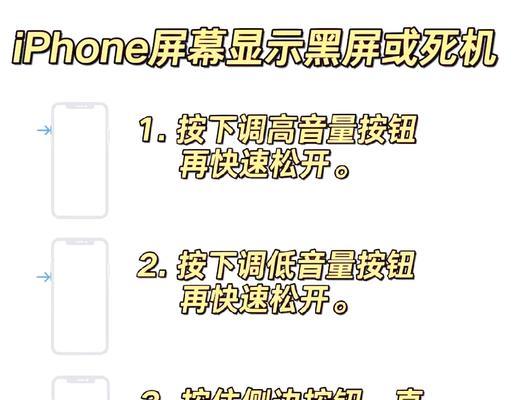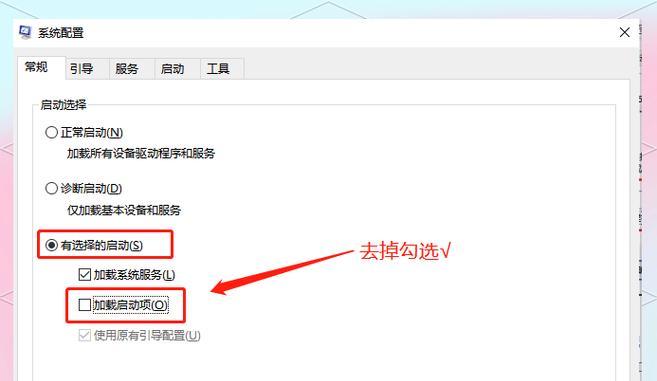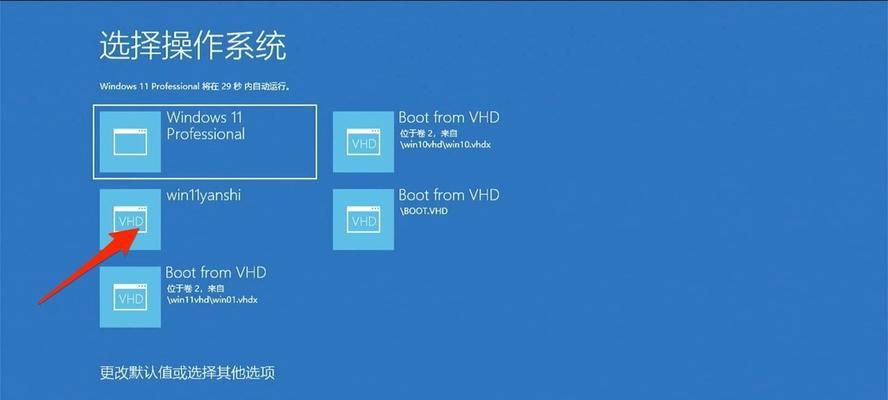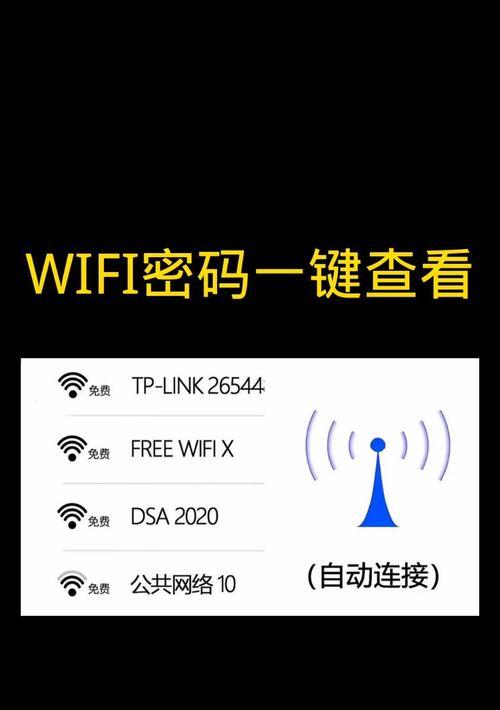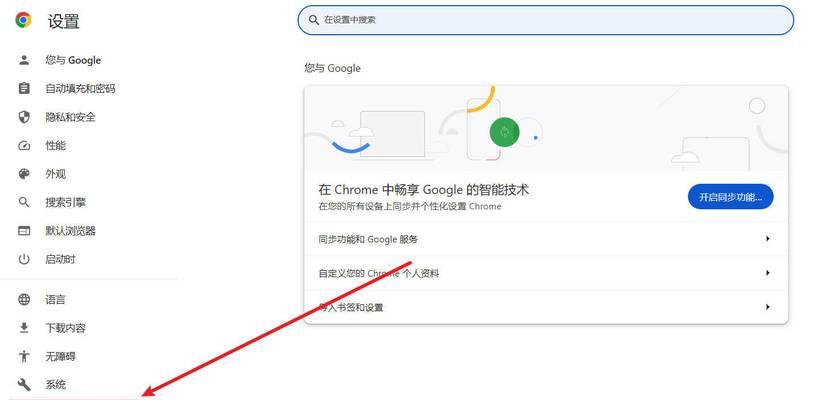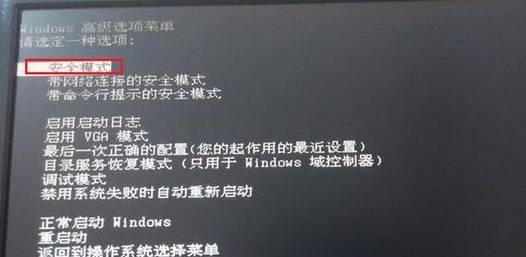Win7系统是广泛应用的操作系统之一,但有时会出现开机后黑屏的问题,给用户带来不便。本文将介绍一些有效的修复方法,帮助用户快速解决Win7系统开机黑屏问题,恢复正常使用。
1.检查硬件连接是否正常
在开机黑屏问题出现时,首先应检查电脑硬件连接是否正常,例如显示器、显卡、数据线等。确保所有连接稳固可靠。
2.尝试切换分辨率
有时候开机黑屏是由于分辨率设置错误导致的,可以尝试按下Ctrl+Alt+Delete组合键进入任务管理器,然后选择“文件”-“新任务”-“控制面板”,在控制面板中调整分辨率设置。
3.更新显卡驱动程序
过时或损坏的显卡驱动程序也可能导致Win7系统开机黑屏问题。可以通过进入安全模式,卸载旧的驱动程序,然后重新安装最新版本的显卡驱动程序来解决问题。
4.检查启动项设置
某些启动项设置不当也可能导致开机黑屏问题。可以通过按下Win+R组合键打开运行对话框,输入“msconfig”并按回车键,进入系统配置界面,检查“启动”选项卡中的启动项目,禁用不必要的启动项。
5.执行系统修复工具
Win7系统提供了自带的系统修复工具,可以帮助解决一些系统问题。可以通过重启电脑,在开机画面按下F8键进入高级启动选项,选择“修复你的计算机”,然后按照提示进行修复。
6.恢复到上一个稳定状态
如果开机黑屏问题出现不久,可以尝试恢复到上一个稳定状态。在高级启动选项中选择“安全模式”,然后进入系统恢复选项,选择“系统还原”并按照指示选择最近的恢复点进行恢复。
7.检查病毒和恶意软件
恶意软件也可能导致Win7系统开机黑屏问题。可以使用安全软件进行全盘扫描,清除电脑中的病毒和恶意软件。
8.修复系统文件
有时候系统文件损坏也会导致开机黑屏问题。可以在命令提示符中输入“sfc/scannow”并按回车键,系统将自动扫描并修复损坏的系统文件。
9.检查BIOS设置
错误的BIOS设置也可能导致开机黑屏。可以重启电脑,在开机画面按下Del或F2键进入BIOS设置界面,检查相关设置是否正确。
10.清理系统垃圾文件
系统垃圾文件积累过多也会影响系统正常运行。可以使用系统优化工具或手动删除临时文件、回收站等垃圾文件,释放硬盘空间。
11.重装操作系统
如果以上方法都无效,可以考虑重装Win7操作系统。但在进行重装之前,务必备份重要数据,以免丢失。
12.咨询专业技术支持
如果您仍无法解决开机黑屏问题,建议咨询专业的技术支持,寻求进一步帮助和指导。
13.预防开机黑屏问题
定期更新系统和驱动程序、安装可信的安全软件、避免安装不明来源的软件等,都是预防开机黑屏问题的有效措施。
14.系统优化与维护
定期进行系统优化与维护,清理无用的软件和文件,保持系统的健康和流畅运行。
15.
在遇到Win7系统开机黑屏问题时,用户可以尝试按照以上方法逐一解决。如果问题仍无法解决,建议寻求专业技术支持。同时,定期进行系统维护和优化,预防问题的发生。希望本文提供的修复方法能帮助用户顺利解决Win7系统开机黑屏问题,恢复正常使用。